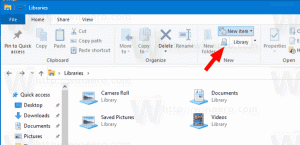Як увімкнути освітні теми у Windows 11
Починаючи з Windows 11 версії 22H2, користувачі можуть установлювати освітні теми, розроблені для учнів, які використовують свої пристрої в школі. Ці теми дозволяють швидко налаштувати зовнішній вигляд операційної системи, змінивши фоновий малюнок робочого столу, акцентний колір тощо.
Microsoft намагається зробити шкільні пристрої більш індивідуальними та дружніми до кінцевого користувача. Є навіть a спеціальну веб-сторінку що їх описує.
Студенти можуть вибирати власні теми, створюючи відчуття, що пристрій є їхнім власним. Коли учні відчувають більше власності на свій пристрій, вони, як правило, краще доглядають за ним. Це чудова новина для шкіл, які хочуть подарувати той самий пристрій новому учневі наступного року.
Освітні теми вимкнено за замовчуванням, але їх можна ввімкнути вручну, застосувавши невеликі зміни до реєстру. Після цього потрібно перезавантажити комп'ютер і трохи почекати, поки Windows завантажить нові теми. Потім ви можете вибрати потрібний варіант на сторінці «Налаштування» > «Персоналізація». Ось кілька скріншотів.
- Тема 1, темний варіант
- Тема 2, темний варіант
- Тема 3, темний варіант
Усі перераховані вище теми також включають опцію світла.
Щоб увімкнути тему edu у Windows 11, виконайте такі дії.
Увімкніть освітні теми в Windows 11
- Прес перемога + Р щоб відкрити вікно Виконати, введіть regedit і вдарити Введіть.
- У редакторі реєстру скопіюйте та вставте такий шлях в адресний рядок: HKEY_LOCAL_MACHINE\SOFTWARE\Microsoft\PolicyManager\current\device.
- Клацніть розділ правою кнопкою миші пристрій ліворуч і виберіть Створити > Ключ з меню. Назвіть новий ключ Освіта.
- Тепер клацніть правою кнопкою миші Освіта ключ, який ви щойно створили, і виберіть Створити > Значення DWORD (32-біт). з меню.
- Назвіть нове значення EnableEduThemes, і двічі клацніть його, щоб змінити його значення. Установіть значення 1.
- Нарешті перезавантажте ПК з Windows.
- Тепер трохи зачекайте, поки операційна система автоматично завантажить нові теми для вас.
- ВІДЧИНЕНО Налаштування > Персоналізація. Тепер у вас повинні бути нові теми.
Готово!
Щоб заощадити час, ось кілька файлів REG.
Завантажте готові файли REG
Завантажте файли REG за допомогою це посилання і розпакуйте їх у будь-яку папку на ваш вибір. Тепер відкрийте enable-education-themes.reg файл. Підтвердьте Підказка UAC і натисніть Так в Редактор реєстру підказка. Це активує для вас нові теми.
Викликається файл скасування disable-education-themes.reg також є в архіві.
Завдяки Громада і PhantomOfEarth
Якщо вам подобається ця стаття, поділіться нею за допомогою кнопок нижче. Це не займе від вас багато, але допоможе нам рости. Дякую за твою підтримку!